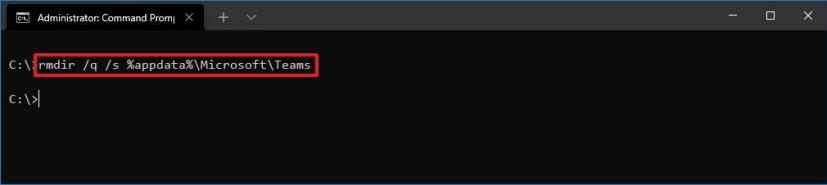Jika apl Microsoft Teams menyebabkan masalah pada Windows 10, anda boleh mengosongkan fail cache untuk menyelesaikan isu tersebut.
Kadangkala, apabila anda menggunakan apl komunikasi dan kerjasama, anda mungkin menghadapi beberapa masalah, seperti profil gambar baharu tidak akan mencerminkan pengalaman, anda mungkin tidak dapat log masuk, atau alat tambah atau ciri khusus yang dimenangi tidak bekerja. Jika ini berlaku, anda mungkin boleh memadamkan fail cache apl dengan arahan mudah untuk menyelesaikan masalah tanpa perlu memasang semula aplikasi.
Dalam panduan ini , anda akan mempelajari langkah-langkah untuk memadam fail cache yang dibuat oleh aplikasi Microsoft Teams pada Windows 10 .
Kosongkan cache aplikasi Microsoft Teams pada Windows 10
Untuk mengosongkan fail cache apl Pasukan, gunakan langkah ini:
-
Tutup Microsoft Teams .
Petua pantas: Untuk menamatkan apl, klik kanan ikon apl dalam kawasan pemberitahuan dan pilih pilihan Pantas .
-
Buka Mula .
-
Cari Prompt Perintah , klik kanan pada hasil teratas dan pilih pilihan Jalankan sebagai pentadbir .
-
Taip arahan berikut untuk mengosongkan cache klien Microsoft Teams dan tekan Enter :
rmdir /q /s %appdata%\Microsoft\Teams
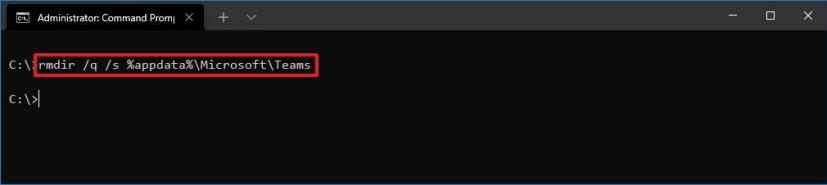
Kosongkan arahan cache Pasukan
-
Buka semula Pasukan Microsft .
Sebaik sahaja anda melengkapkan langkah, apl akan mencipta semula folder Pasukan, dan ia akan cache semua fail sekali lagi, menyelesaikan sebarang masalah yang disebabkan oleh fail setempat pelanggan.